데이터 백업
EaseUS Todo Backup은 모든 Mac 장치에서 데이터를 백업하고 데이터 손실을 줄이는 데 사용됩니다. iTunes, 메일, 연락처, 문서 및 사진 용 템플릿을 사용하여 전체, 증분 또는 차등 모드로 파일 백업을 생성합니다.
자동 백업 일정을 스텔스 모드로 설정
백업 압축을 통해 스토리지 공간 절약
개인 정보 보호를 위해 백업을 암호화하기
백업 아카이브
Time Machine의 이상적인 동반자로서 EaseUS 백업은 자동 탑재 가능한 하드 드라이브, 네트워크 볼륨, CD/DVD 또는 외부 장치에 파일을 보관하는 데 도움이 된다. 나중에 원본 데이터에 영향을 주지 않고 모든 컴퓨터에 아카이브를 복구하십시오.
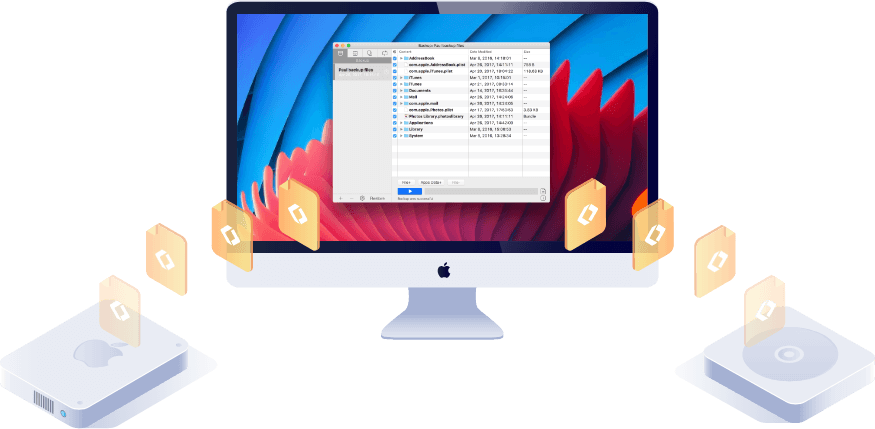
디스크 복제
새 APFS 또는 기존 HFS+를 사용하든 상관없이 언제든지 부팅할 수 있는 백업 디스크를 가져오려면 디스크 볼륨을 복제합니다. MacOS에 오류가 발생하면 부팅 가능한 백업에서 복구하고 시간을 낭비하지 않고 다시 작업할 수 있습니다. 이 복제 기능을 사용하면 새 드라이브로 마이그레이션하는 것이 매우 안전하고 쉽습니다.
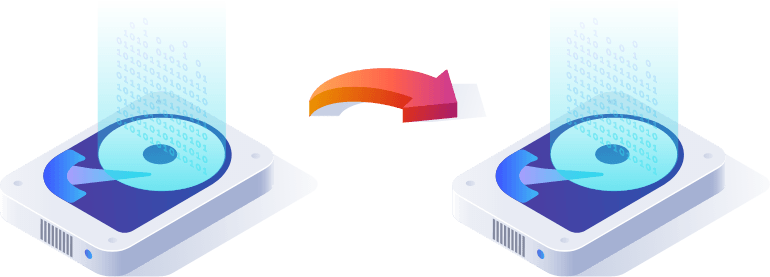
파일/폴더 동기화
EaseUS 백업 소프트웨어로 파일 동기화가 그 어느 때보 다 쉽고 빨라졌습니다. Mac의 파일 및 폴더를 다른 컴퓨터 또는 마운트 된 드라이브와 동기화하십시오. 파일을 공유하고 항상 서로 다른 두 위치간에 업데이트하십시오.
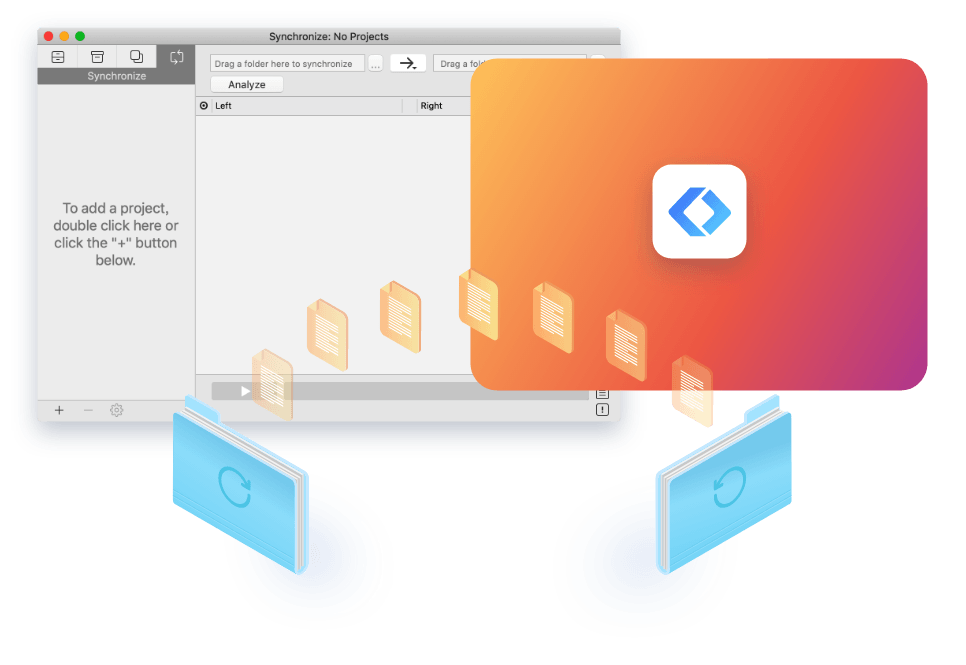
새로운 기능
- macOS 14 Sonoma와 호환됨
- 기타 다양한 사항 수정 및 개선
지원 시스템
- macOS 13 (Ventura)
- macOS 10.15 (Catalina)
- macOS 10.14(Mojave)
- macOS 10.13 (High Sierra)
- macOS 14 Sonoma
- previous Mac OS X 10.12, 10.11, 10.10, 10.9.
수상 경력에 빛나는 백업 소프트웨어
-
Mac 용 EaseUS Todo Backup은 가정용 사용자가 사진, 음악, 비디오, 문서 등을 백업 할 수있는 사용하기 쉬운 백업 소프트웨어입니다. 더 알아보기
-cnet staff
-
EaseUS Todo Backup은 다른 저장 장치에서 데이터를 안전하게 유지하는 여러 가지 백업 옵션을 제공합니다. 초기 구성 절차는 매우 직관적이며 앱은 그 후 모든 것을 자체적으로 처리 할 수 있습니다.더 알아보기
- Softpedia staff
-
Mac 플랫폼을 위한 이 사용하기 쉬운 데이터 백업 및 복구 도구는 모든 것을 보호합니다.
- Betanews staff
-
EaseUS Mac 백업 소프트웨어는 중요한 데이터를 쉽게 백업하고 바이러스 공격, 시스템 충돌, 하드 드라이브 고장, 자연 재해 또는 운영 오류와 같은 잠재적 위험으로 부터 모든 것을 보호합니다.
-PC & Tech Authority staff
사용자 평가
Sierra로 업그레이드하기 전에 OS X를 백업했습니다. Sierra가 실패했을 때 상황을 빠르게 복구했습니다.
-Monica
감사합니다! Mac 용 Todo Backup은 끔찍한 상황으로부터 데이터를 구했습니다!
-Mark
제가 시도한 가장 쉬운 Mac 백업 소프트웨어로 몇 번의 클릭만으로 모든 것을 보호할 수 있습니다. 고마워요!
-Michael Koll
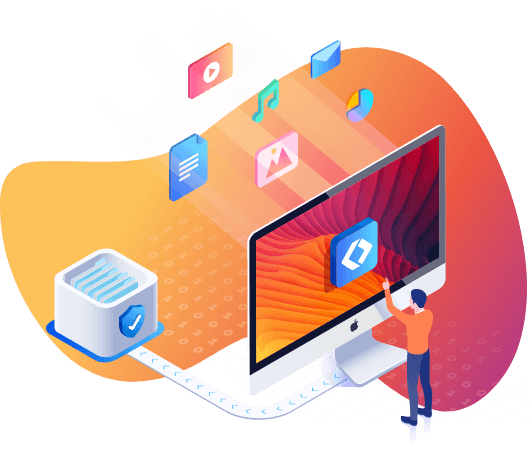
EaseUS Todo Backup for Mac
데이터 백업, 아카이브, MacOS 클론을 파일 동기화 기능과 결합한 신뢰할 수 있는 Mac 백업 소프트웨어입니다.